win8休眠文件(HIBERFIL.SYS)太大占内存怎么删除?
摘要:我们电脑常用的是睡眠功能,也就是电脑不用一定时间后,进入低功耗状态,工作态度保存在内存里,恢复时1-2秒就可以恢复到原工作状态。这个功能是很...
我们电脑常用的是睡眠功能,也就是电脑不用一定时间后, 进入低功耗状态,工作态度保存在内存里, 恢复时1-2秒就可以恢复到原工作状态。这个功能是很实用的,也是最常用的。
而休眠是把工作状态即所有内存信息写入硬盘,以4G内存为例,即要写入4G的文件到硬盘,然后才关机。开机恢复要读取4G的文件到内存,才能恢复原工作界面。而4G文件的读写要花大量的时间,已经不亚于正常开机了,所以现在休眠功能很不实用(针对1G以上内存,512MB以下小内存还是有一定作用的)。而休眠的HIBERFIL.SYS这个文件就是用来休眠时保存内存状态用的。会占用C盘等同内存容量的空间(以4G内存为例,这个文件也为4G),所以完全可以删掉而不影响大家使用。还会大大节省C盘空间的占用。
像下面的截图,这个文件占到本机的6G多的空间。
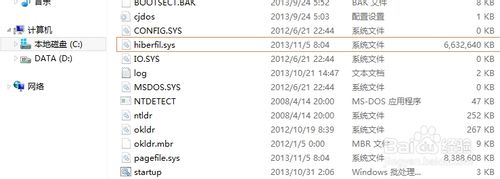
1、在开始菜单中右击空白处,单击右下角的“所有应用”
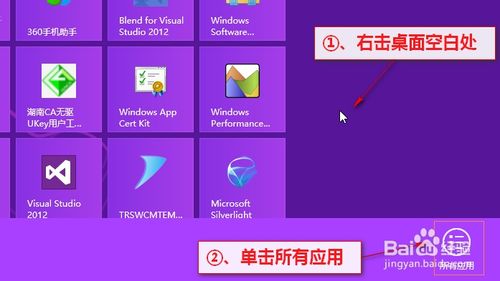
2、找到“命令提示符”并右击选择“以管理员身份运行”
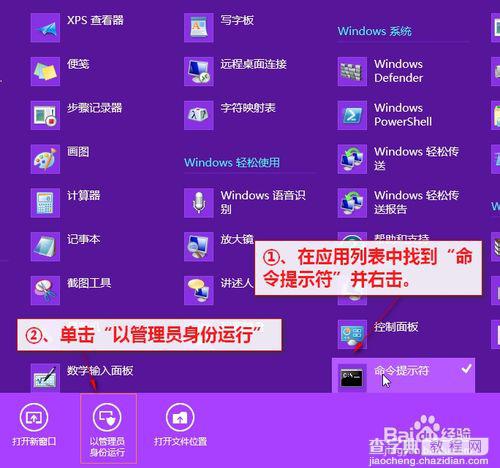
3、在命令提示符中输入“powercfg -h 0ff”
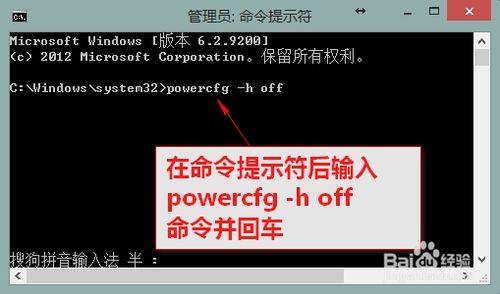
4、我们再回到系统磁盘根目录看看,发现休眠文件就被自动清除掉了。
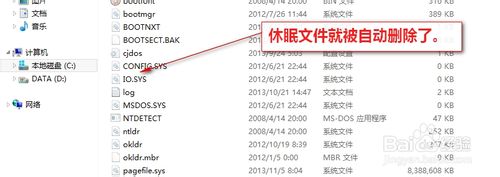
注意事项:必须以管理员身份运行“命令提示符”才行,否则会提示说找不到命令。
【win8休眠文件(HIBERFIL.SYS)太大占内存怎么删除?】相关文章:
★ Win10怎么永久删除文件 Win10永久删除快捷键是什么
★ Win10提示没有关联的电子邮件程序来执行请求的操作怎么解决
★ Win10累积更新补丁KB3194496安装失败怎么办?
